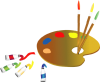Yolaine

Tutorial original aqui
Tutorial original creado por Vérone el 25 de Enero de 2014
Gracias a las traductoras que hacen viajar mis tutos por el mundo
Material:
Tubes:
Tube Femme d'Anneliese
Imagen en Google imágenes
Filtros:
Filtro FM Tile Tool
Filtro Eye Candy 5 Impact_Motion Trail
Filtro VM Extravaganza_Picture in a Picture
Puedes encontrar la mayor parte de los filtros aquí
Esta traducción está registrada en Twi
Si quieres puedes ayudarte de la regla para situarte en la realización del tutorial
Marcador (Arrastra con el raton)

Si estais listos, podemos comenzar
Abrir todos los tubes en el psp. Duplicarlos (shift+D) y cerrar los originales)
ETAPA 1 : el fondo
Elegir una imagen paisaje
Edición_ Copiar
2.-
Abrir una nueva imagen de 900x600 pixeles transparente
Selecciones_ Seleccionar todo
Edición_ Pegar en la selección
Ajustar_ Desenfocar_ Desenfoque Gaussiano_ 50
3.-
Capas_ Nueva capa de trama
Activar el paisaje
Edición_ Copiar
Edición_ Pegar en la selección
Selecciones_ Anular selección
Capas_ Modo de capas_ Oscurecer
Efectos_ Efectos de Borde_ Realzar, o Realzar más según vuestro paisaje
4.-
Capas_ Nueva capa de trama
Llenar con el color blanco
Efectos_ Complementos_ FM Tile Tool_Bricks
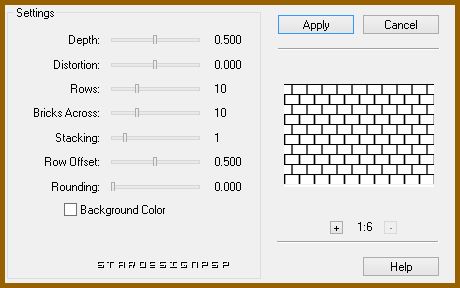
Efectos_ Complementos_ Transparency_Eliminate White
5.-
Efectos_ Complementos_ Eye Candy 4000_Antimatter_Negative
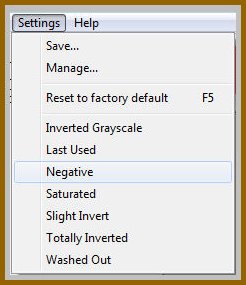
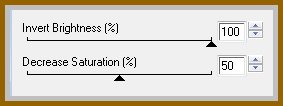
ETAPA 2 : los marcos
1.-
Capas_ Nueva capa de trama
Selecciones_ Cargar o guardar selección_ Cargar selección del disco
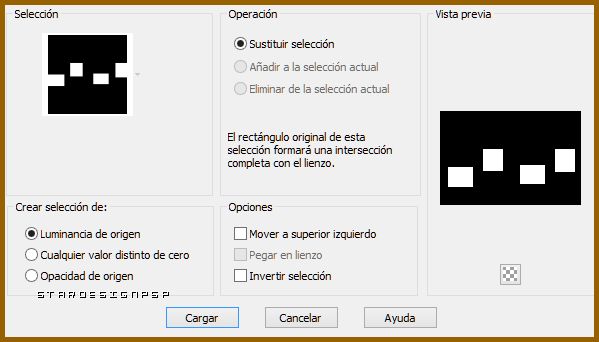
Selecciones_ Modificar_ Seleccionar bordes de selección
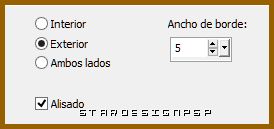
Llenar con el color blanco
Selecciones_ Anular selección
2.-
Activar la varita mágica_ Contiguas seleccionado
Seleccionar el interior del marco de la izquierda
Activar el paisaje
Edición_ Copiar
Edición_ Pegar en la selección
Selecciones_ Anular selección
3.-
Hacer lo mismo con los otros 3 marcos
4.-
Abrir la carpeta con el material
Doble clic sobre el preset _vjf_trail_yolaine pour l"installer
Regresar al Psp
Efectos_ Complementos_ Eye Candy 5 Impact_Motion Trail
Pestaña Settings_Elegir el preset_vjf_trail_yolaine
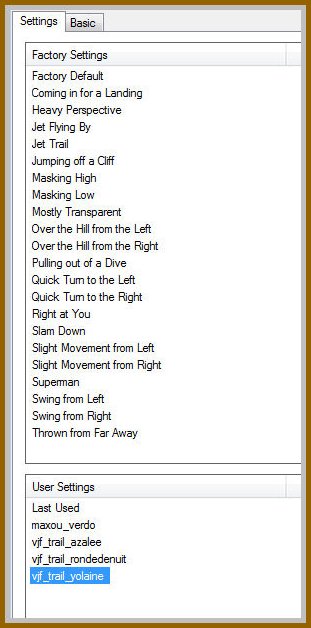
Pestaña Basic
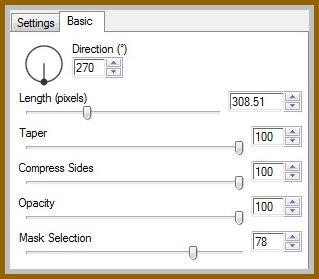
5.-
Capas_ Duplicar
Capas_ Fusionar hacia abajo
Efectos_ Efectos 3D_ Sombra en el color negro
0_0_100_40
ETAPA 3 : el personaje
Activar el tube del personaje
Edición_ Copiar
Edición_ Pegar como nueva capa
Si es necesario redimensionarlo
Colocar en su sitio
Capas_ Organizar_ Enviar abajo
Aplicar una sombra
ETAPA 4 : el marco
1.-
Capas_ Fusionar todo
Imagen_ Agregar bordes_ Simétrico_ 25 pixeles en el color blanco
Selecciones_ Seleccionar todo
Selecciones_ Modificar_ Contraer_ 25 pixeles
Selecciones_ Invertir
Selecciones_ Modificar_ Contraer_ 3 pixeles
Activar el paisaje
Edición_ Copiar
Edición_ Pegar en la selección
Ajustar_ Desenfocar_ Desenfoque Gaussiano_ 50
2.-
Efectos_ Complementos_ VM Extravaganza_Picture in a Picture
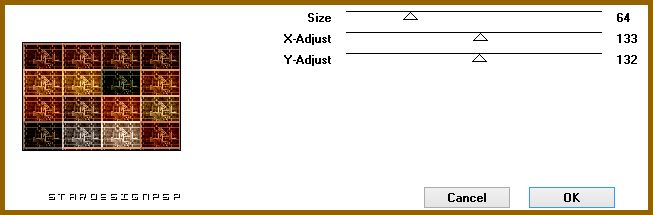
3.-
Selecciones_ Invertir
Efectos_ Efectos 3D_ Sombra en el color negro
0_0_100_40
Selecciones_ Anular selección
ETAPA 5 : la decoración
1.-
Añadir una rama florida o un elemento decorativo a vuestro gusto
Aplicar una sombra
2.-
Añadir vuestra firma en nueva capa
Capas_ Fusionar todo
Guardar en formato Jpg optimizado
Gracias por haberlo hecho o interpretado
Vérone
Este tutorial ha sido realizado por Vérone. Es una creación personal. Cualquier parecido con otro no será mas que coincidencia.
Prohibido su uso o divulgación sin el previo consentimiento de su autora
Concepción y realización © veroreves 2014